
Πώς να ανεβάσετε δύο ή περισσότερες φωτογραφίες ταυτόχρονα στο Instagram σε μια δημοσίευση;
Το άρθρο περιγράφει πώς μπορείτε να προσθέσετε πολλές φωτογραφίες ταυτόχρονα με τη θέση για «Instagram».
Στον κοινωνικό δίκτυο " Ινσταγκραμ.»Οι χρήστες έχουν τη δυνατότητα να ανεβάσετε και να δημοσιεύουν έως δέκα φωτογραφίες και αρχεία βίντεο σε μια δημοσίευση. Η αρχική τέτοια λειτουργία δεν παρέχεται, αλλά σήμερα έχει ήδη αποκτήσει μεγάλη δημοτικότητα μεταξύ τους λάτρεις του να οδηγεί το χρόνο τους στο " Ινσταγκραμ.».
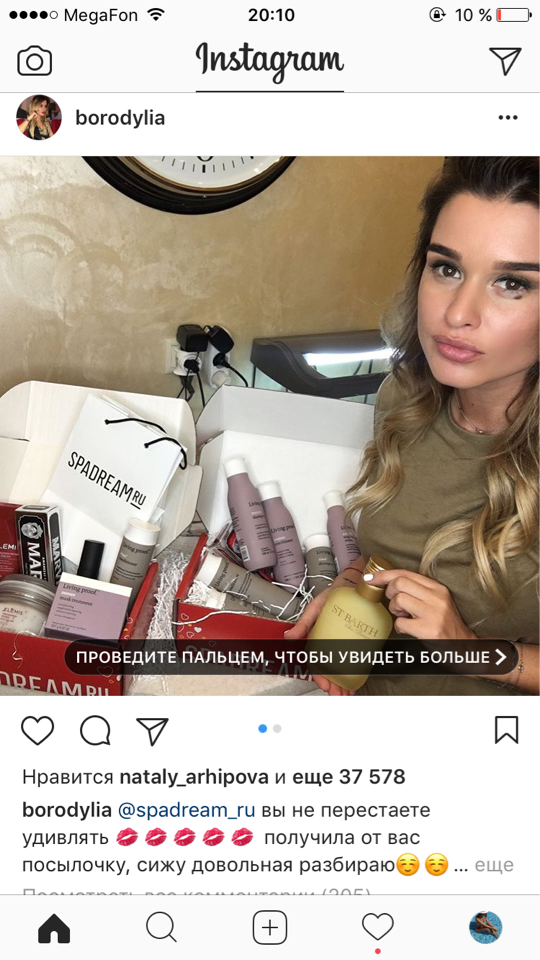
Πώς να ανεβάσετε δύο ή περισσότερες φωτογραφίες ταυτόχρονα στο «Instagram» σε μια δημοσίευση;
Τώρα σας δίνεται η ευκαιρία να μην κατεβάσετε απλά δέκα ξεχωριστές φωτογραφίες στην ταινία, αλλά και για την ομάδα τους σε μία θέση έτσι ώστε να είναι πιο βολικό για αυτούς και κύλισης δείτε. Τα οφέλη στην προκειμένη περίπτωση έγκειται επίσης στο γεγονός ότι μπορείτε να μοιραστείτε ταυτόχρονα πολλές φωτογραφίες, χωρίς να φράζει την ταινία.
Στη σημερινή ανασκόπηση, θα συζητήσουμε πώς να ανεβάσετε δύο ή περισσότερες φωτογραφίες δεξιά στην " Ινσταγκραμ.«Σε μία θέση.
Ποιο είναι το άλμπουμ το «Instagram»;
Άλμπουμ " Ινσταγκραμ.«- Πρόκειται για μια ομάδα φωτογραφιών σε μια δημοσίευση. Μια τέτοια άλμπουμ είναι αξιοσημείωτη ως εξής:
- Μπορείτε να προσθέσετε έως 10 φωτογραφίες καθώς και βίντεο μέσα σε μία θέση.
- Μπορείτε επίσης να επεξεργαστείτε όλες τις φωτογραφίες με τη μία ή κάθε μία ξεχωριστά.
- Μόνο ένα σχόλιο μπορεί να γραφτεί στο δίσκο για όλες τις φωτογραφίες. Για μια συγκεκριμένη φωτογραφία, αφήστε σχόλια δεν μπορούν.
- Αν θέλετε, μπορείτε να διαγράψετε ολόκληρο το άλμπουμ αμέσως με όλες τις φωτογραφίες που βρίσκονται σε αυτό.
Πώς θα πρέπει να κατεβάσετε δύο ή περισσότερες φωτογραφίες με τη μία στο «Instagram» σε μία θέση;
Ας στραφούμε προς το κύριο ζήτημα - πώς να κατεβάσετε μερικές φωτογραφίες σε μία δημοσίευση στην " Ινσταγκραμ.«; Κατ 'αρχήν, αυτό γίνεται αρκετά απλή, σχεδόν ακριβώς πώς οι φωτογραφίες συνήθως φορτώνονται σε αυτό το κοινωνικό δίκτυο:
- Πηγαίνετε στο gadget σας στο " Ινσταγκραμ.»
- Στο κάτω μέρος του μενού, θα βρείτε ένα κουμπί με τη μορφή ενός εικονιδίου " +"Και κάντε κλικ σε αυτό για να προσθέσετε νέες φωτογραφίες.
- Στη συνέχεια, κάντε κλικ σε ένα άλλο εικονίδιο " Επιλέξτε πολλά»Στο κάτω μέρος των τελευταίων φωτογραφιών που εμφανίζονται στην οθόνη.
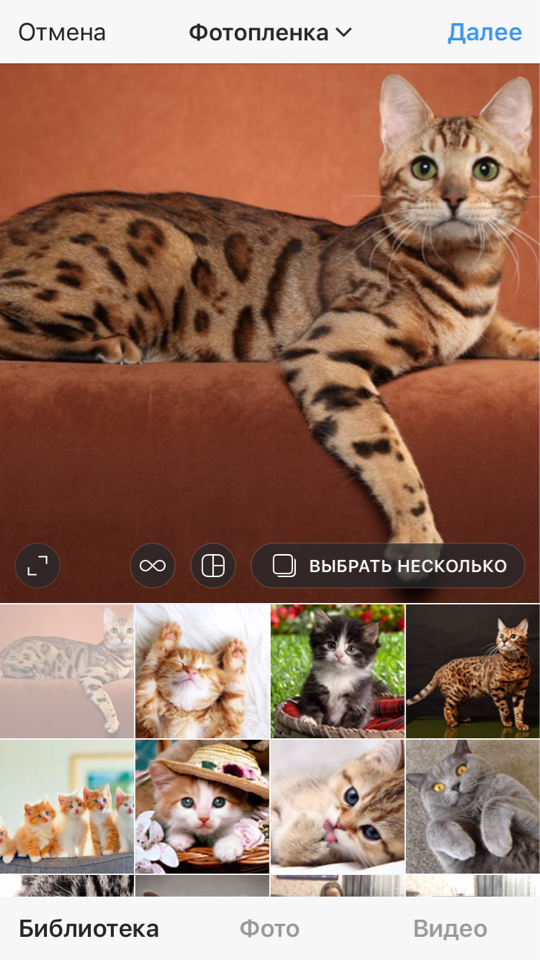
Πώς να ανεβάσετε δύο ή περισσότερες φωτογραφίες ταυτόχρονα στο «Instagram» σε μια δημοσίευση;
- Μετά από αυτό, θα χρειαστεί να επιλέξετε τυχόν δέκα φωτογραφίες στο κάτω μέρος της οθόνης, κάνοντας κλικ σε κάθε μία (η φωτογραφία θα επισημανθεί με αριθμούς).
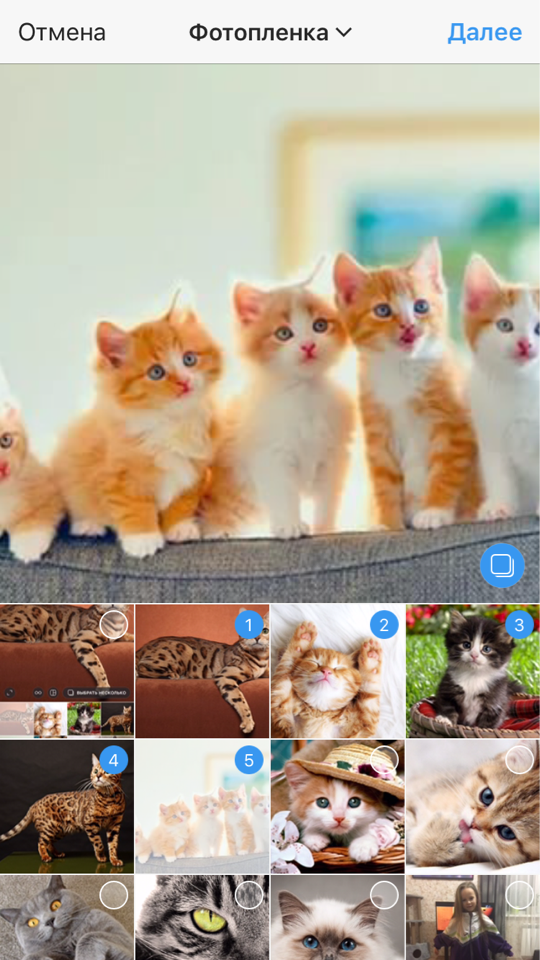
Πώς να ανεβάσετε δύο ή περισσότερες φωτογραφίες ταυτόχρονα στο «Instagram» σε μια δημοσίευση;
- Στη συνέχεια, στην επάνω δεξιά πλευρά της οθόνης, κάντε κλικ στο " Περαιτέρω»
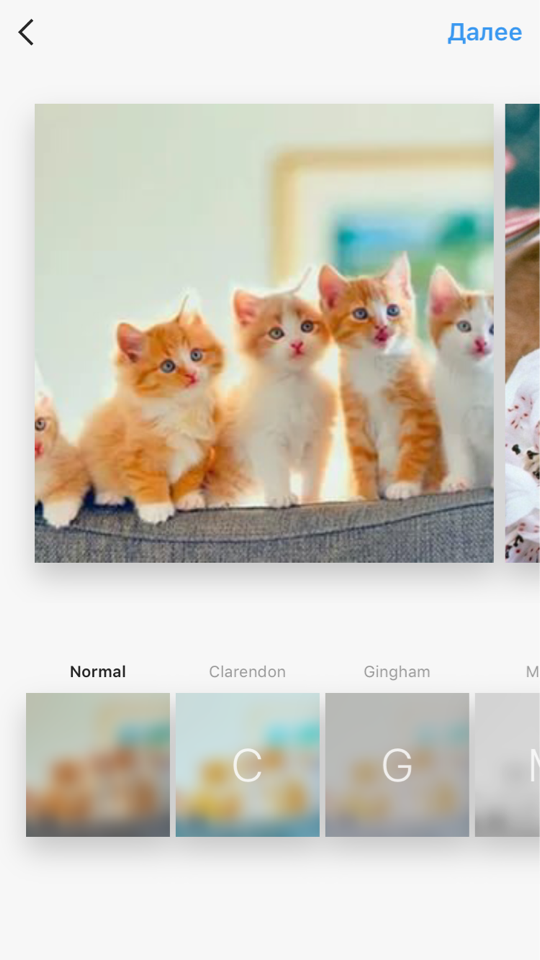
Πώς να ανεβάσετε δύο ή περισσότερες φωτογραφίες ταυτόχρονα στο «Instagram» σε μια δημοσίευση;
- Θα είμαστε στον επεξεργαστή φωτογραφιών. Εδώ μπορείτε να χρησιμοποιήσετε φίλτρα σε όλες τις φωτογραφίες ή σε κάθε ξεχωριστά, ανάλογα με το γούστο σας. Οι φωτογραφίες μπορούν επίσης να τοποθετηθούν με οποιαδήποτε σειρά κρατώντας το σωστό δάχτυλο και κινείται όπου χρειάζεται.
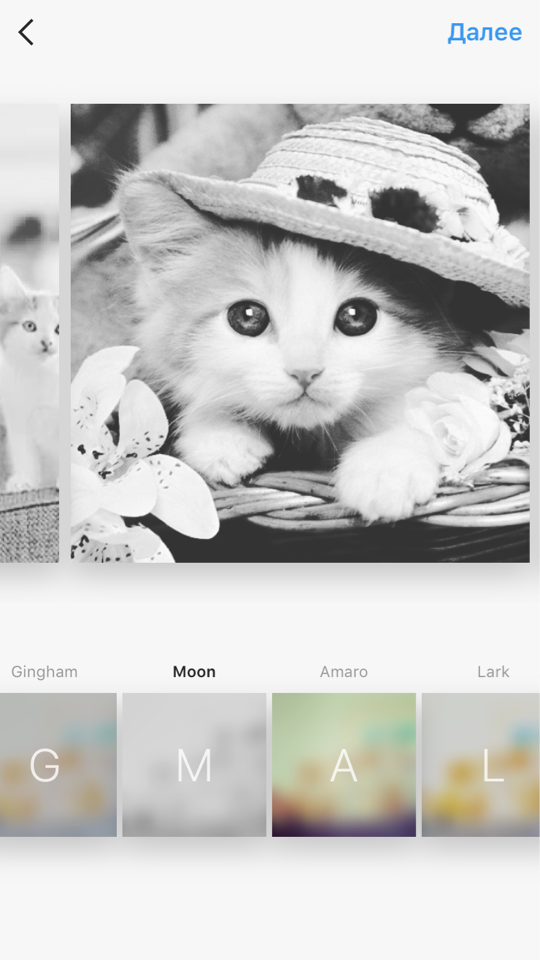
Πώς να ανεβάσετε δύο ή περισσότερες φωτογραφίες ταυτόχρονα στο «Instagram» σε μια δημοσίευση;
- Εάν πρέπει να διαγράψετε όλες τις φωτογραφίες, κάντε κλικ στο άλμπουμ και σύρετέ το στο καλάθι.
- Μετά την επεξεργασία, κάντε κλικ στο " Περαιτέρω" Τώρα πρέπει να αφήσουμε ένα σχόλιο στο σύνολο του άλμπουμ. Ελάτε με ένα μοναδικό κείμενο που ταιριάζει με το φωτογράφό σας.
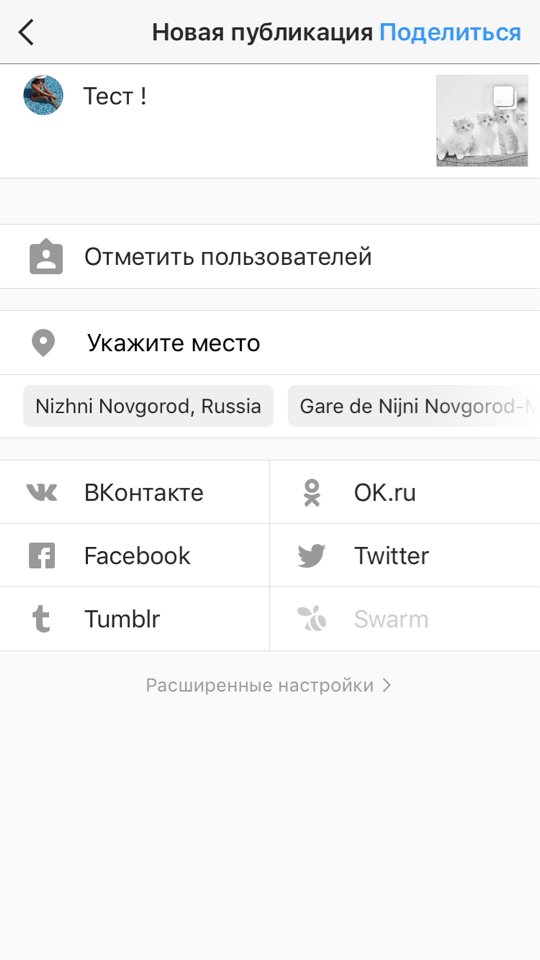
Πώς να ανεβάσετε δύο ή περισσότερες φωτογραφίες ταυτόχρονα στο «Instagram» σε μια δημοσίευση;
- Για να προσθέσετε έτοιμες φωτογραφίες για να δημοσιεύσετε, κάντε κλικ στο " Μερίδιο"Στην επάνω δεξιά γωνία.
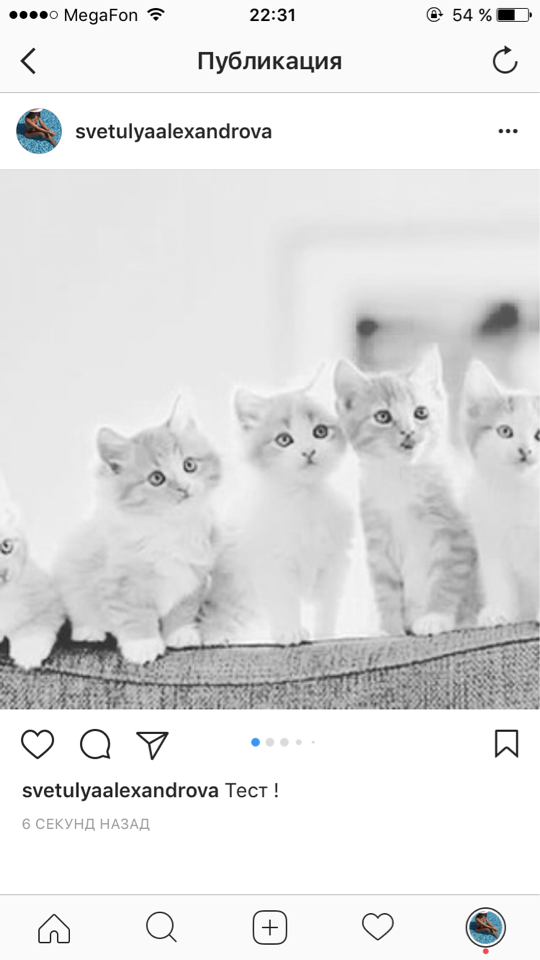
Πώς να ανεβάσετε δύο ή περισσότερες φωτογραφίες ταυτόχρονα στο «Instagram» σε μια δημοσίευση;
